WordPressで完璧なありがとうページを作成する方法
公開: 2022-03-18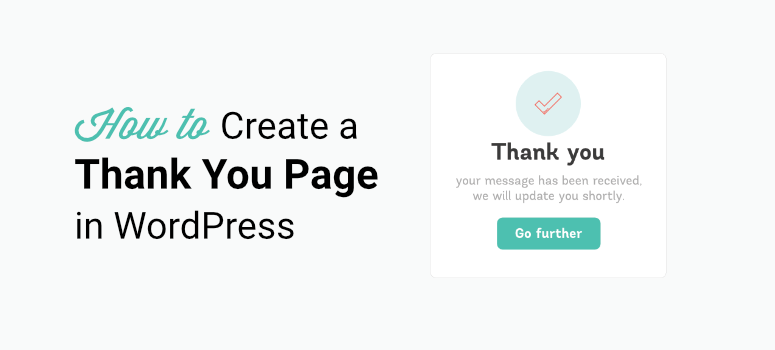
あなたのWordPressサイトのための美しいありがとうページを作りたいですか?
ありがとうページで、あなたはあなたの訪問者を引き付けて、リードを育てて、あなたのウェブサイトで彼らを忠実な顧客に変えることができます。
この投稿では、コードを1行も触れずに、WordPressでありがとうページを作成する方法を紹介します。
ありがとうページを使用する理由
ありがとうページは、Webサイトでアクションまたはタスクを完了した後に訪問者が送信されるWebページです。 これには、ニュースレターへの登録、注文、またはウェビナーへの登録が含まれます。
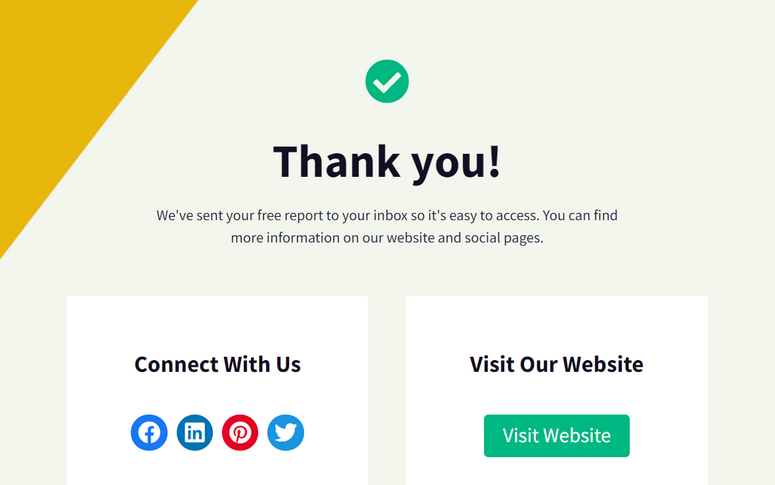
ほとんどのサイト所有者は、アクションを実行してくれたユーザーに感謝する方法と見なしていますが、それ以上の目的で使用できます。
ありがとうページでは、他のプラットフォームでブランドとつながるように説得したり、次に実行する必要のある手順を指示したりできます。
Webサイトのサンキューページを使用する方法のいくつかを次に示します。
- 表示手順:顧客がサイトで注文した後、感謝のページにリダイレクトして、製品の出荷時に更新する電子メールを受信することを伝えることができます。 彼らがあなたとつながりたい場合は、カスタマーサポートにリンクすることもできます。
- メールリストを作成する:電子書籍やガイドなどのオファーと引き換えに、メーリングリストに登録するように顧客を説得します。 これは、将来、既存の顧客との良好な関係を構築するのに役立ちます。
- 関連商品のクロスセル:オンラインストアでは、ありがとうページを使用して、顧客が購入する可能性のある関連商品を宣伝できます。 あなたも割引クーポンコードと期間限定のオファーで彼らの注意を引くことができます。
- 共有オプションでトラフィックを増やす:より多くのオーディエンスにリーチしたい場合は、ありがとうページにソーシャルメディア共有ボタンを追加できます。
- 紹介を取得する:友達を紹介すると、ポイント、キャッシュバック、または次回の購入の割引が受けられることをユーザーに知らせることができます。
全体として、ありがとうページを追加することは、売り上げを増やし、サイトのユーザーエクスペリエンスを向上させるための優れた方法です。 中小企業であろうと確立されたeコマースサイトであろうと、新しいリードと定期的な顧客を育成するために最適化されたありがとうページが必要になります。
WordPressでありがとうページを作成する方法は?
インタラクティブなありがとうページを作成することは、開発者の助けなしにできることではないと思うかもしれません。
しかし、それは真実ではありません。 WordPressでありがとうページを作成するために使用できる多くのページビルダープラグインがあります。
私たちのお気に入りのページビルダープラグインはSeedProdです。
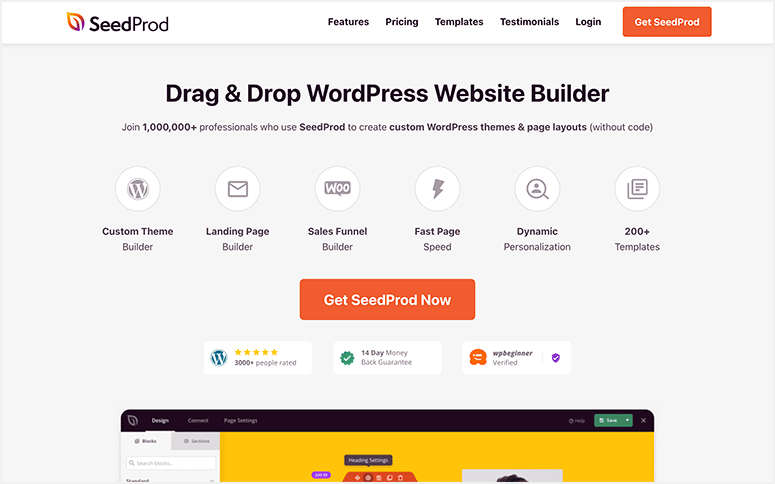
SeedProdは、WordPressに最適なウェブサイトビルダーであり、テーマや、ありがとうページ、ランディングページ、近日公開のページなど、あらゆる種類のページを作成できます。
SeedProdを使用すると、ありがとうページを最初から作成することも、事前に設計されたテンプレートから始めることもできます。 使いやすいドラッグアンドドロップビルダーが付属しており、必要に応じて任意のページ要素を追加および削除できます。
また、ありがとうページのデザインとレイアウトを変更するために使用できるカスタマイズオプションがたくさんあります。
納得できませんか? SeedProdの主なハイライトの一部を次に示します。
- 100以上の応答性の高い美しいテンプレート
- メンテナンス用の組み込みモード、近日公開、404、およびログインページ
- カートへの追加、ベストセラー商品、注目商品などのWooCommerceブロック。
- 景品、連絡フォーム、オプチンフォーム、カウントダウンタイマー、ソーシャルシェアリングなどのコンバージョン率の高いブロック
- ヘッダー、召喚状、FAQなどの事前に作成されたスマートセクション
- Constant Contact、AWeber、ConvertKit、その他のサービスなど、人気のあるすべてのメールマーケティングサービスとの統合
- Google reCAPTCHAを使用して、スパムや悪意のある攻撃からWebサイトを保護します
使用するページビルダーがわかったので、いくつかの簡単な手順でWordPressでありがとうページを作成する方法を学びましょう。
ステップ1:SeedProdをインストールしてアクティブ化する
まず、SeedProdアカウントにサインアップする必要があります。 SeedProdは、あらゆるタイプのビジネスの要件に合うように調整されたさまざまな価格プランを提供します。
サインアップしたら、SeedProdアカウントダッシュボードにアクセスします。 [ダウンロード]タブには、ダウンロードファイルとライセンスキーがあります。
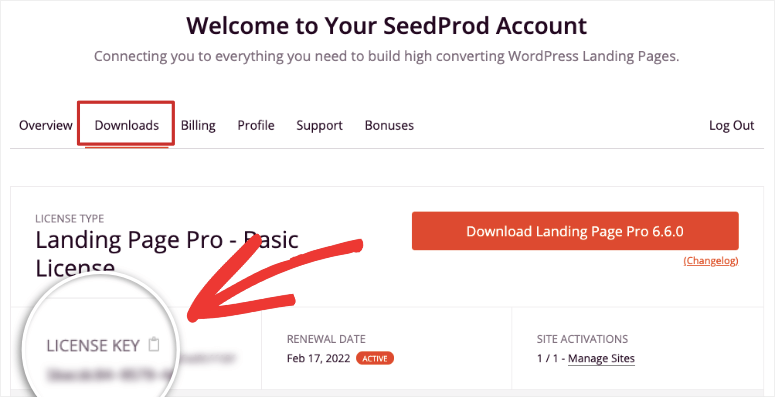
このプラグインファイルをWordPressサイトにインストールする必要があります。 詳細については、WordPressプラグインのインストール方法に関するガイドを参照してください。
SeedProdをインストールしてアクティブ化したら、 SeedProd»[設定]タブを開き、ここにライセンスキーを入力します。
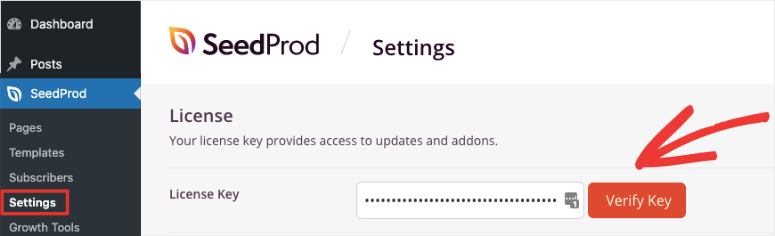
次に、[キーの確認]ボタンをクリックすると、確認が成功したことを示すメッセージが表示されます。
これで、WordPressでありがとうページを作成する準備が整いました。
ステップ2:新しいありがとうページを作成する
新しいページを作成するには、管理パネルから[ SeedProd]»[ページ]タブに移動します。
ここに最初に表示されるのは、サイトのComing Soonモード、Maintenanceモード、ログインページ、および404ページを設定するためのオプションです。
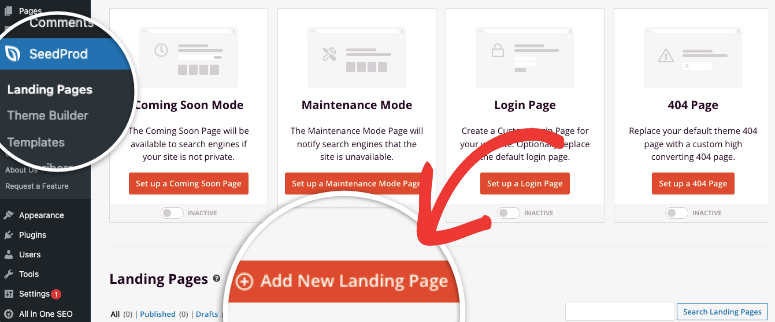
下にスクロールすると、ランディングページセクションが表示されます。 ここで、[新しいランディングページの追加]ボタンをクリックして、新しいページを作成できます。
次に、100を超えるランディングページテンプレートで構成されるテンプレートライブラリが表示されます。 サンキューフィルターを使用して、利用可能なすべてのサンキューページテンプレートを表示できます。
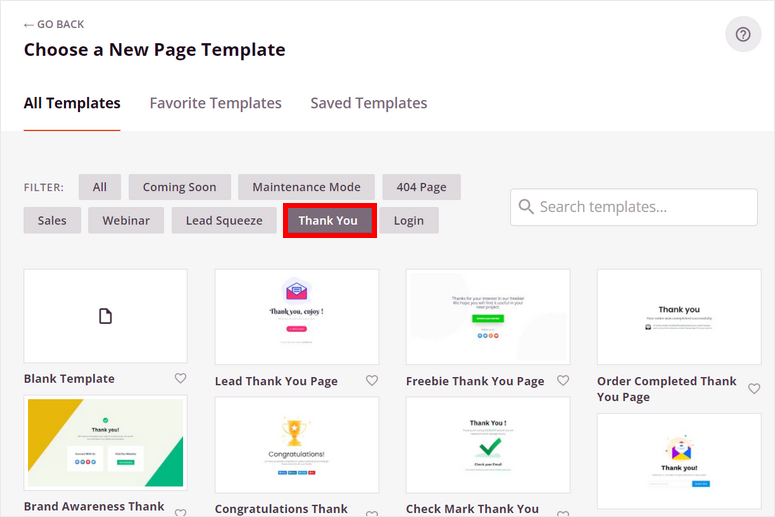
虫眼鏡アイコンをクリックしてテンプレートをプレビューし、フロントエンドでどのように表示されるかを確認します。 使用したいテンプレートが見つかったら、チェックマークのアイコンをクリックします。
このチュートリアルでは、 eコマースのありがとうページテンプレートを使用します。 ただし、スタイルに一致する他のテンプレートを選択するか、空白のテンプレートから始めることができます。
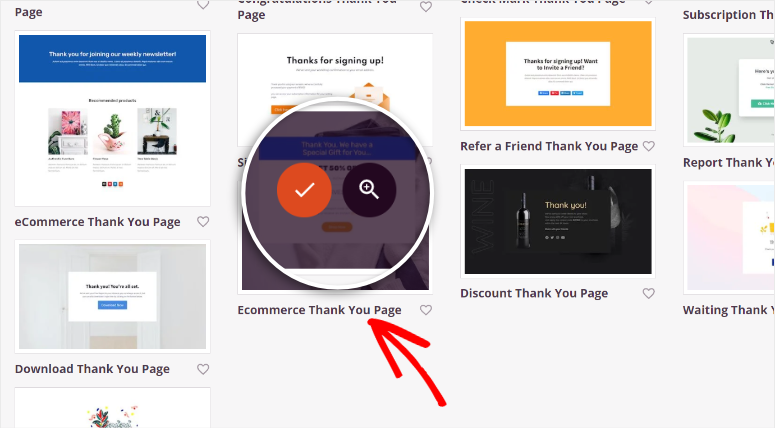
テンプレートを選択したら、ページの詳細を入力し、[保存してページの編集を開始]ボタンをクリックします。 これにより、SeedProdドラッグアンドドロップビルダーが起動します。
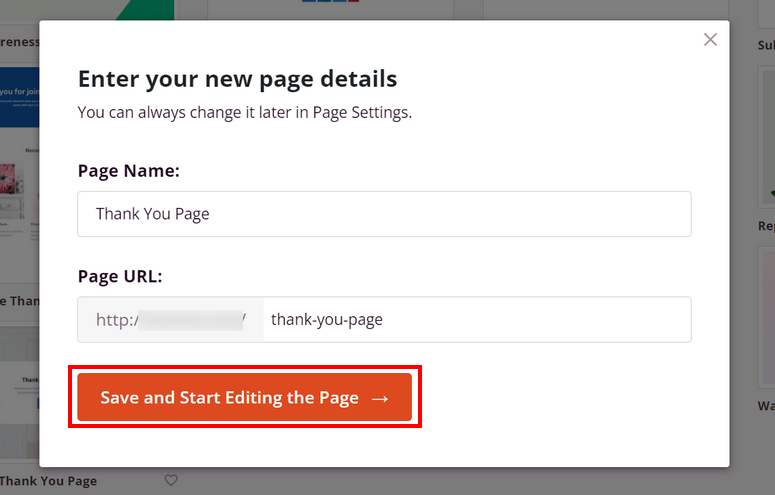
ステップ3:ありがとうページをカスタマイズする
SeedProdのテンプレートは、すぐに使用できるように設計されています。 あなたがしなければならないのはあなたの申し出に合うようにテキストと画像を変えることです。
左側には、使用できるすべてのページブロックが表示され、右側には、ページ編集プレビュー領域が表示されます。
ページコンテンツブロックは、Standard、Advanced、WooCommerceの3つのセクションに分かれています。 見出し、画像、動画、CTAボタンなど、すべての基本的なページ要素は[標準]セクションにあります。
Advancedセクションには、変換を改善するのに役立つ、よりユニークなコンテンツブロックが含まれています。 これらのブロックのいくつかは次のとおりです。
- 景品
- カウントダウンタイマー
- ソーシャルシェアリング
- お客様の声
- お問い合わせフォーム
- オプトインフォーム
- 星評価
- もっと…
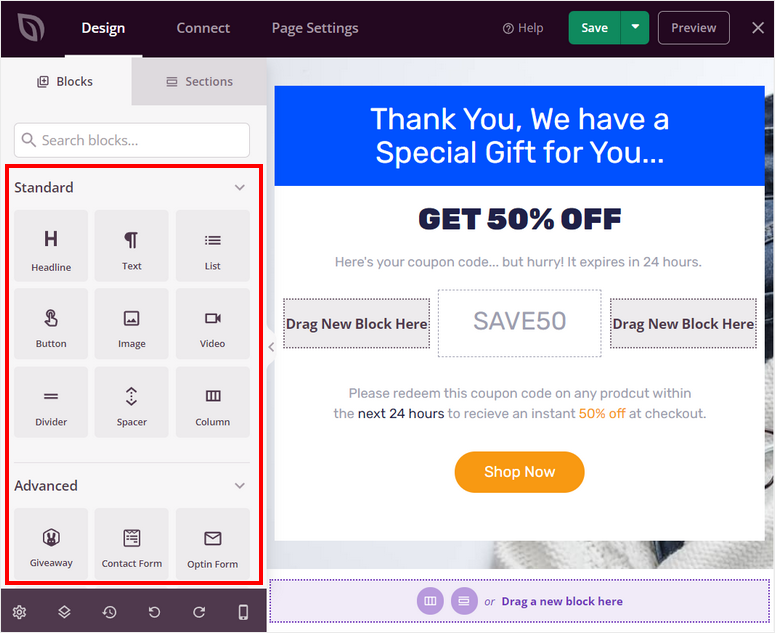
WooCommerceセクションには、カートへの追加、チェックアウト、製品グリッドなど、WooCommerceに関連するコンテンツブロックがあります。 これらのブロックを使用して、サンキューページで商品を宣伝および販売できます。

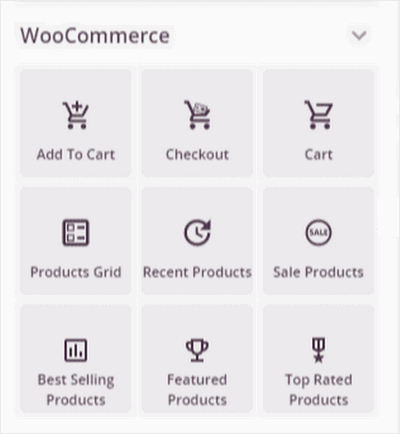
新しいコンテンツブロックを追加するには、必要なブロックを左側のメニューからページプレビューにドラッグアンドドロップするだけです。 ここでは、テンプレートの空きスペースにImageブロックを追加しています。
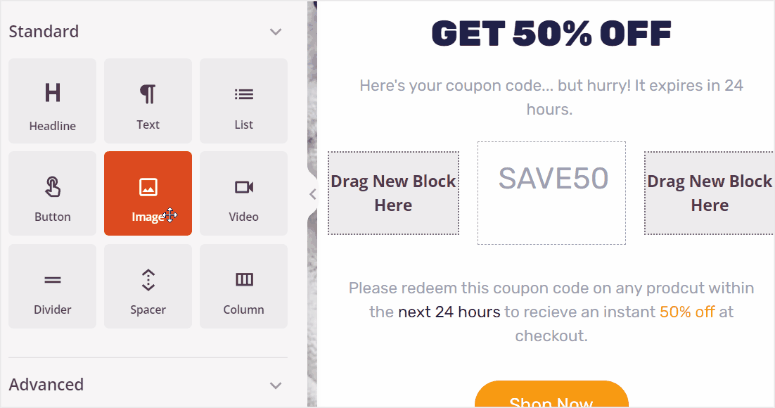
次に、画像をアップロードして、デザインのアイデアに一致するようにスタイルをカスタマイズできます。
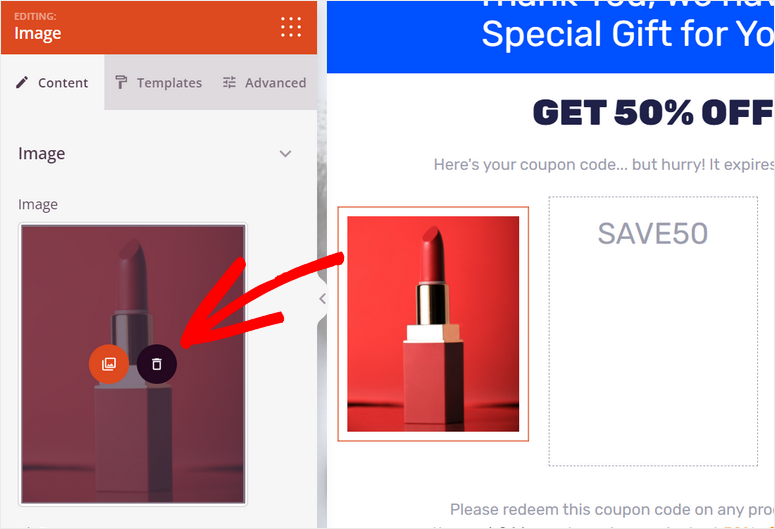
テンプレートの既存のページ要素を編集する場合は、それをクリックするだけで、左側に設定が表示されます。 ページの見出しとテキストを編集して、独自のコンテンツを追加できます。
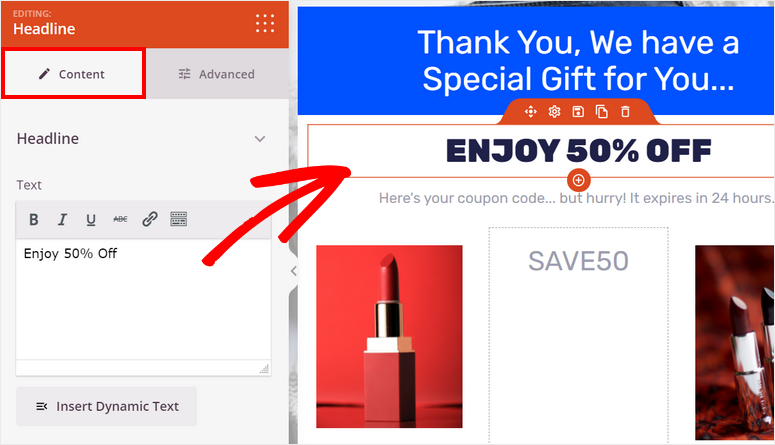
ユーザーがソーシャルメディアであなたをフォローするために簡単にアクセスできるようにしたい場合は、ありがとうページにソーシャルプロファイル要素を追加するだけです。 ソーシャルメディアアイコンをクリックすると、左側のメニューにソーシャルメディアアカウントへのリンクを追加するオプションが表示されます。
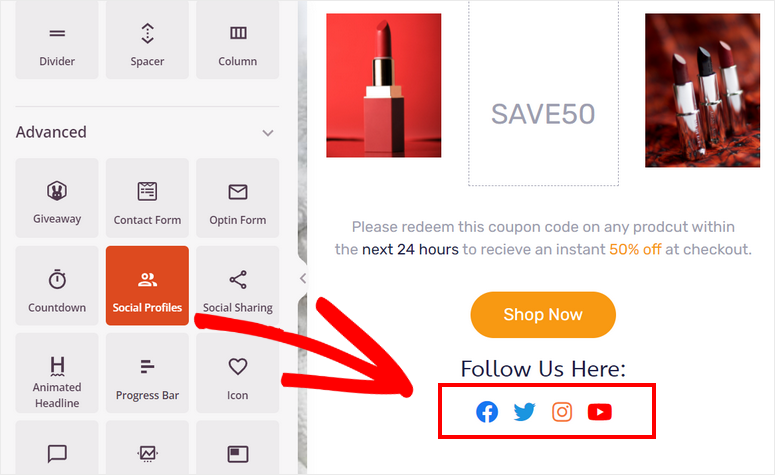
これで、ページの個々の要素に変更を加える方法を学びました。
SeedProdを使用すると、さらに一歩進んで、ページ全体にユニバーサル設定を適用できます。 これにより、フォント、フォントサイズ、色、背景の一貫性を保つことができます。
ページビルダーの左下隅にある[グローバル設定]アイコンにアクセスします。
これにより、4つのオプションを含むメニューが開きます。
- フォント
- 色
- バックグラウンド
- カスタムCSS
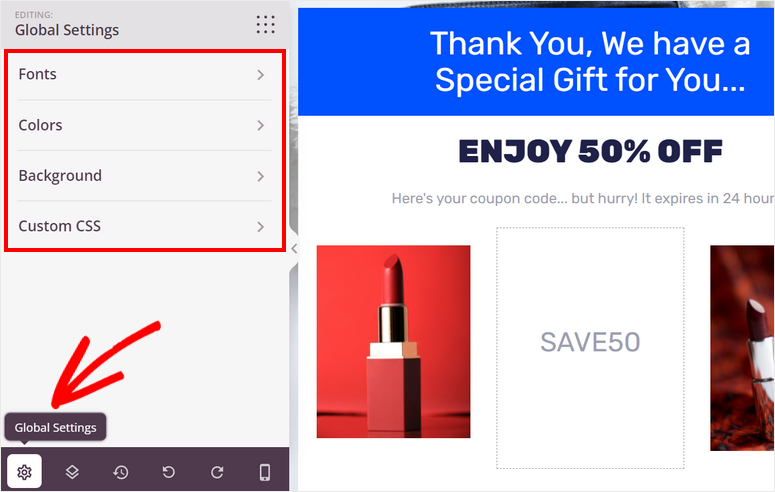
ここでフォントを選択すると、ページ全体に適用されます。 SeedProdを使用すると、見出し、小見出し、およびテキストにさまざまなフォントを設定できます。
ページに背景色や画像を適用することもできます。 SeedProdの最も優れている点の1つは、独自の画像をアップロードするか、ページビルダーから直接ストック画像を検索するオプションを提供することです。
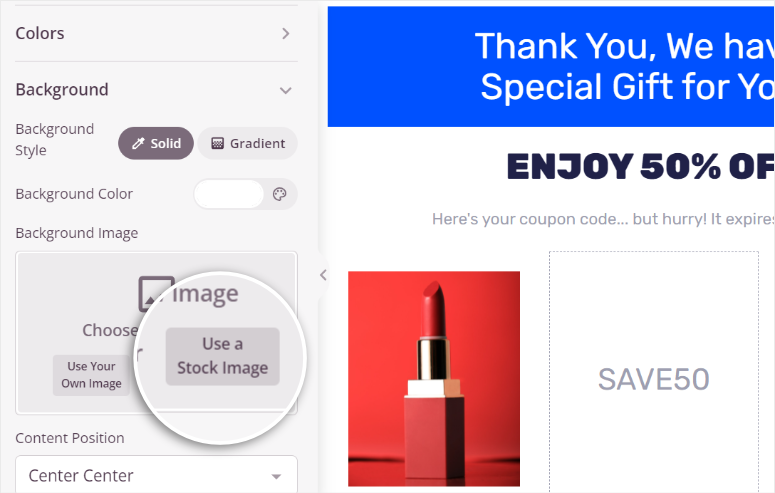
カスタマイズが完了したら、[保存]ボタンをクリックします。 次に、ありがとうページをメールサービスプロバイダーに接続する方法を説明します。
ステップ4:メールサービスプロバイダーを接続する
SeedProdは、Constant Contact、AWeber、ConvertKitなどのすべての主要なEメールマーケティングサービスとの統合を提供します。 そのため、ユーザー情報をメールアカウントに自動的にインポートできます。
メールサービスプロバイダーに接続するには、ページビルダーの上部にある[接続]タブに移動します。 ここには、統合できるすべてのメールサービスプロバイダーが表示されます。
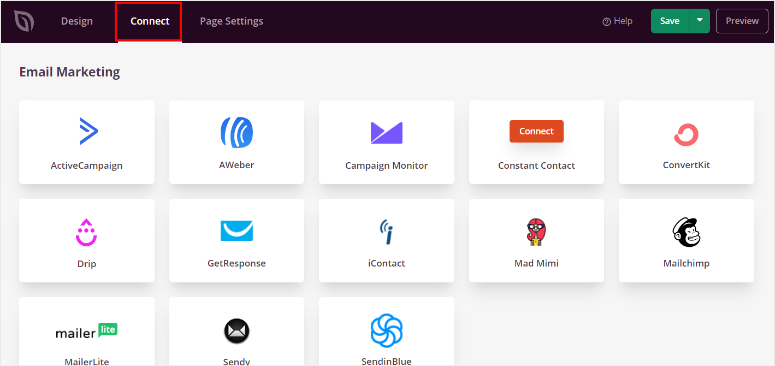
選択したEメールマーケティングサービスを選択して、[新しいアカウントに接続]ボタンをクリックできます。 次に、画面の指示に従ってアカウントを接続します。
多くの電子メールサービスプロバイダーは、接続を完了するためにAPIキーを入力するように求めます。 このキーは、メールアカウントダッシュボードにあります。
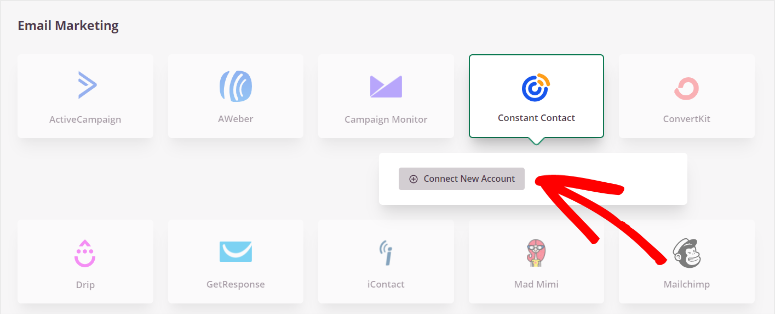
接続したら、必ず設定を保存してください。 これで、購読者に自動メールを送信できるようになります。
ありがとうページを公開する前に最後に行う必要があるのは、ページ設定を構成することです。
手順5:ページ設定を構成する
ありがとうページを最適化し、検索結果のランキングを向上させるには、多くの要因を分析する必要があります。 SeedProdを使用すると、 [ページ設定]タブでこれらの要素を簡単に監視できます。
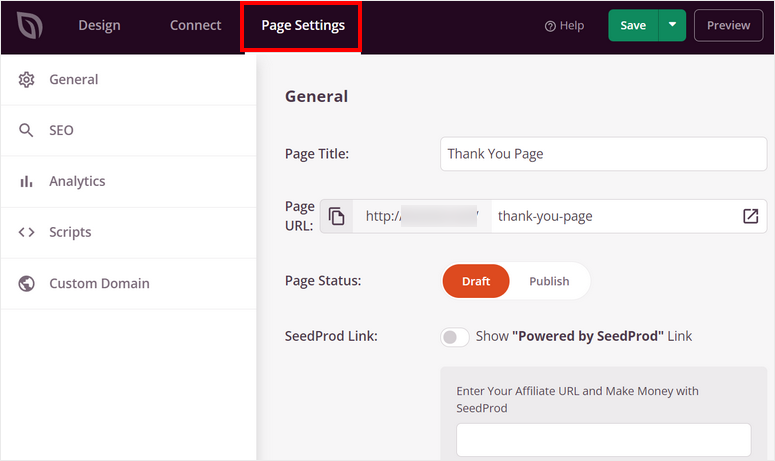
ここ。 次のオプションが表示されます。
- 一般設定:ありがとうページのタイトル、URL、ステータスを編集します。 「PoweredbySeedProd」リンクを表示または非表示にするオプションもあります。
- SEO:オールインワンSEOプラグインに接続して、ページコンテンツを最適化し、SEOランキングを向上させます。
- 分析: MonsterInsightsと統合して、コンバージョン率と訪問者のトラフィックに関する詳細なレポートを取得します。
- スクリプト:カスタムコードを追加して、スタイルとページデザインを変更します。 コーディングに慣れていない場合は、この部分をスキップできます。
最後に設定を保存することを忘れないでください。 これで、ありがとうページをWebサイトに公開できます。
ステップ6:ありがとうページを公開する
ページを公開するには、ページビルダーの[保存]ボタンの横にあるドロップダウンメニューをクリックし、[公開]をクリックします。
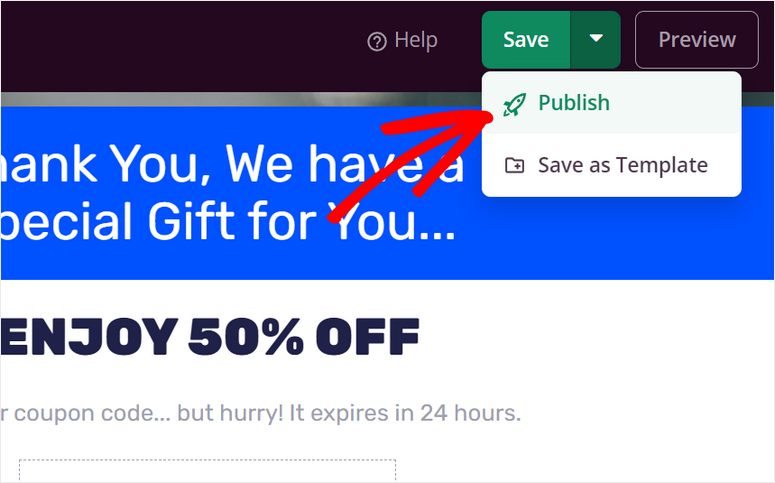
次に、ページが公開されたことを通知するメッセージが表示されます。 [ライブページを表示]ボタンをクリックして、フロントエンドでお礼のページがどのように表示されるかを確認できます。
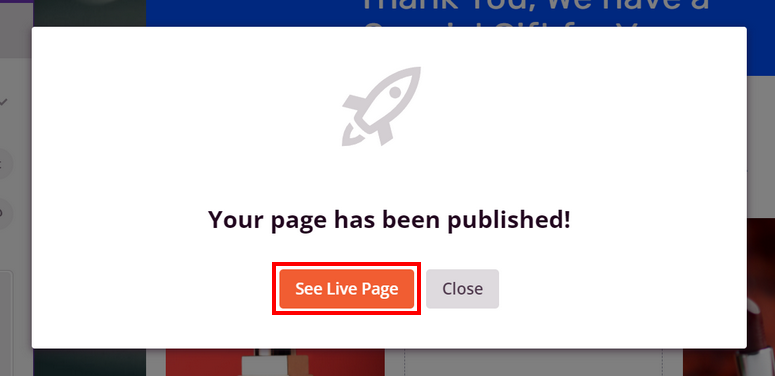
おめでとうございます! いくつかの手順で、ありがとうページを正常に作成できました。 これで、顧客に感謝の気持ちを示すだけでなく、顧客にブランドとの関わりをさらに深めてもらうことができます。
ありがとうページに加えて、SeedProdを使用して、スクイーズページ、電子書籍のランディングページ、ウェビナーのランディングページなどのすべてのタイプのページを作成できます。
SeedProdは、コーディングの知識がなくてもすばらしいWebページを作成できるナンバーワンのランディングページビルダーです。 そのドラッグアンドドロップビルダーを使用すると、ページと新しいページ要素を好きなようにカスタマイズできます。 そして、もっとあります!
SeedProdにはテーマビルダーも付属しているため、ホームページ、ヘッダー、フッター、サイドバー、ページ、投稿など、Webサイト全体をカスタマイズできます。 サイトで有効にし、SeedProdを使用してWebサイト全体のデザインとカスタマイズを管理できる既製のテーマがあります。
まとめる前に、ありがとうページでのコンバージョンを増やすのに役立つツールを共有したいと思います。 OptinMonsterと呼ばれる非常に強力なプラグインです。
OptinMonsterは、ポップアップ、フローティングバー、ウェルカムマット、ゲーミフィケーションされたクーポンゲームなど、コンバージョン率の高いマーケティングキャンペーンを構築できる最高のリード生成ツールです。
それを非常に強力にしているのは、サイトの適切なタイミングで適切な人にリーチするのに役立つターゲティングルールです。 最も一般的なルールには、デバイス、場所、興味、紹介元、およびユーザーがサイトを終了しようとしているかどうかに基づくターゲティングが含まれます。
以上です! このチュートリアルが、WordPressで問題なくありがとうページを作成する方法を学ぶのに役立つことを願っています。
次のステップについては、次のリソースを確認してください。
- 強力なWordPressリード生成プラグインの比較
- WordPressのための最高のマーケティング自動化ツール
- WordPressでユーザーアクティビティを追跡および監視する方法
これらの投稿は、マーケティングキャンペーンを自動化し、Webサイトでより多くのリードを生み出すのに役立ちます。 最後の1つは、ありがとうページでのユーザーアクティビティを分析するのに役立ちます。
